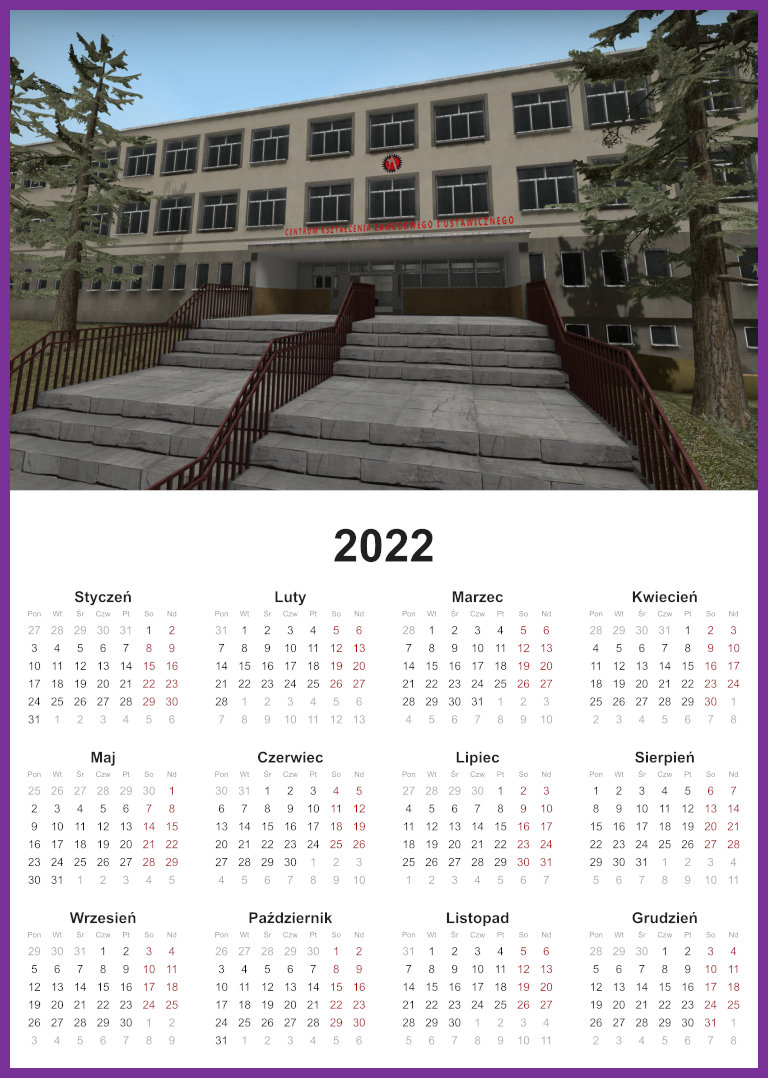poniedziałek,
Inkscape: Kalendarz
W przykładzie wykonano kalendarz w formacie A4, wielkość strony możesz ustawić we właściwościach dokumentu (skrót klawiszowy Shift+Ctrl+d).
Program Inkscape dostarczany jest z fabrycznie wbudowanym generatorem kalendarzy. Znajdziesz go w menu głównym aplikacji, wybierając kolejno pozycje „Efekty” → „Renderowanie” → „Kalendarz…”. Zatwierdzając wszystkie opcje proponowane domyślne, na pewno otrzymasz jakiś kalendarz, jednak warto ustawić przynajmniej właściwy rok.
Najważniejsze opcje dostępne na karcie „Ustawienia” to rok oraz liczba generowanych miesięcy. Przy prawidłowych ustawieniach polskiej lokalizacji systemu, domyślną opcją pierwszego dnia tygodnia powinien być poniedziałek. Na karcie „Rozmieszczenie” można precyzyjnie określić liczbę miesięcy umieszczoną w jednym wierszu.
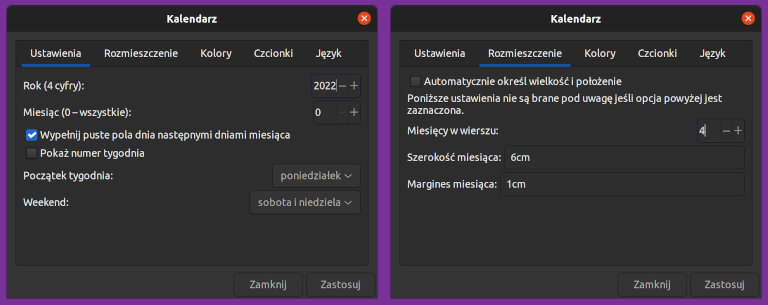
Niektóre fonty nie zawierają polskich znaków, dlatego podczas pierwszej próby generowania kalendarza warto na karcie „Czcionki” wybrać czcionkę dostarczaną z systemem (np. Arial), pozwoli to na szybkie odrzucenie jednej z możliwych przyczyn ewentualnego problemu. W karcie „Kalendarz” ustaw opcję „Kodowanie znaków” na UTF-8.
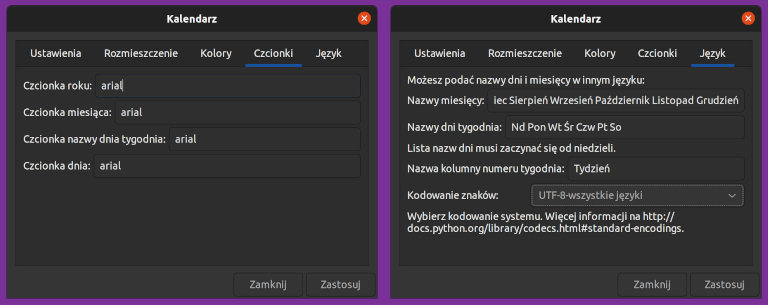
Wygenerowany kalendarz niekoniecznie będzie zgodny z wybranym rozmiarem dokumentu, jednak łatwo można to skorygować za pomocą skalowania. Kliknij kalendarz i chwyć myszą jeden z uchwytów, podczas przeciągania trzymaj wciśnięty klawisz Ctrl, pozwoli to zachować proporcje. Kalendarz to grupa elementów, w razie potrzeby można je rozłączyć (skrót klawiszowy Ctrl+Shift+g) i poddać edycji.
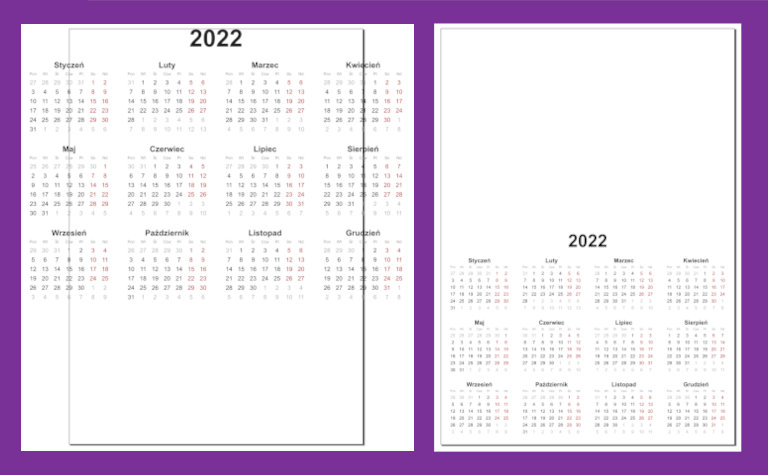
Do dokumentu zaimportowano (skrót klawiszowy Ctrl+i) grafikę rastrową o wymiarach 1920 na 1080 pikseli, po jej przeskalowaniu okazało się, że jest ona trochę za szeroka. W prezentowanym przykładzie niewielkie naddatki na bokach nie są szczególnie istotne i można się ich pozbyć. Jeśli grafika powinna być zachowana w całości, po przeskalowaniu kalendarza do mniejszego wymiaru wymagana będzie głębsza edycja kalendarza, np. można trochę rozsunąć bloki poszczególnych miesięcy.
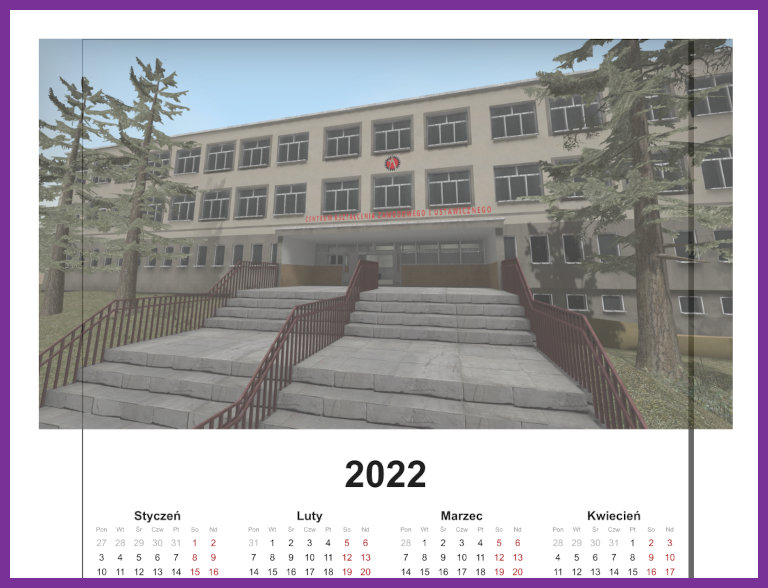
Aby usunąć zbędne naddatki, można użyć mechanizmu przycinania. Z pomocą narzędzia „Prostokąt” utwórz figurę zarywającą obszar grafiki, który ma być zachowany, a następnie zaznacz kształt oraz grafikę i w menu programu wybierz „Obiekt” → „Przytnij” → „Ustaw”.
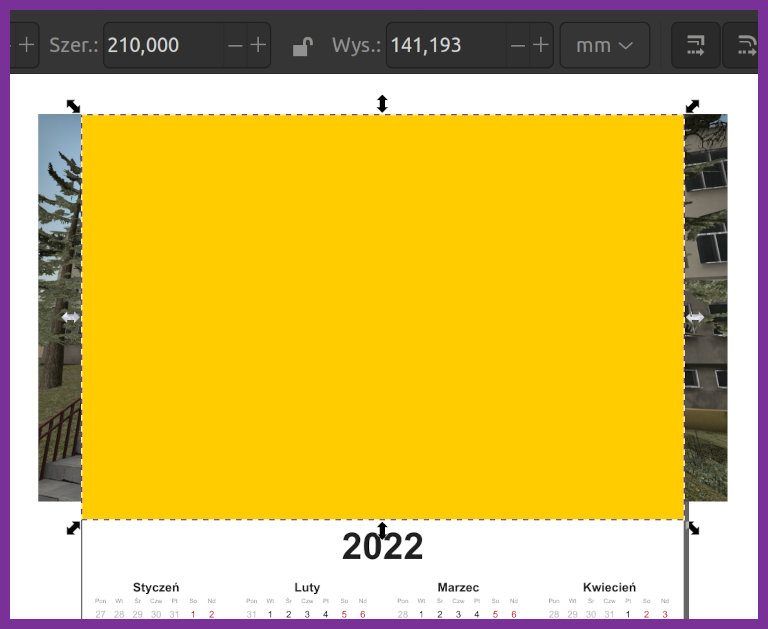
Na poniższym zrzucie ekranu widoczna jest ostateczna forma kalendarza.